
Yahoo! JAPAN メールのセーフティーアドレスは便利な機能ですが、受信はできても送信ができません。
できました。 (/_;)
実は知ってました。ええ、
もちろん知ってました。(震え声)
Gmailに代理送信して貰いましょう。
Gmail にログインして右上の設定
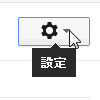
アカウントとインポート タブ の 名前: メールアドレスを追加。

別のメールアドレスを追加 ウィンドウが開きます。
名前を空白にしてメールアドレスにヤフーメールのセーフティーアドレスを入力して 次のステップ
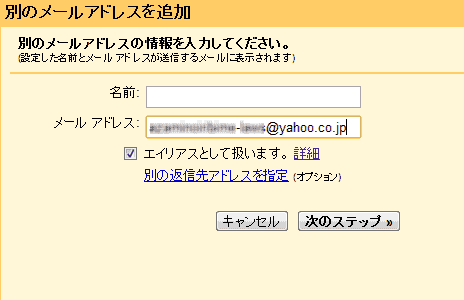
SMTPサーバー経由でyahoo.co.jp送信します。
Yahoo! JAPAN のメールは知名なため自動的に設定されます。あとはユーザー名とパスワードのみ入力します。
ユーザー名はセーフティーアドレスではなくログイン時のアドレスで@以下は入力不要です。
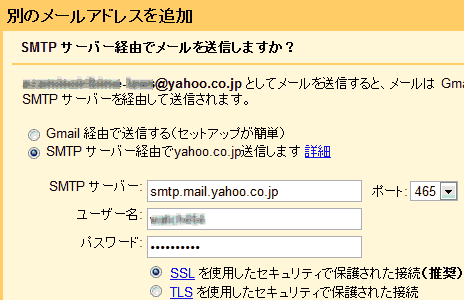
アカウントを追加

Yahoo! JAPAN のメールに確認メールが届きますのでリンクをクリックして認証を完了します。
使い方はGmailの作成画面でFromをセーフティーアドレスにして送信します。
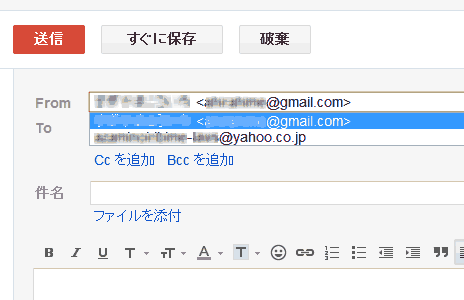
試しに他のアドレスに送信して確認してみます。
ヘッダを見てもらうと、Gmailを経由したことは分かりますが、Gmail のアドレス ,Yahoo! のアドレス ,自身の IP アドレス は表示されていないと思います。
実はこの方法でなくても送るだけなら簡単にできたりします。
From欄の書き換えは普通の Outlook Expless でもできますし、適当な認証不要のSMTPサーバーを使ったり、自分のパソコンから直接送ることもできます。
この方法の良いところは設定方法が用意されていて簡単なことと、Gmail が余計な情報を追加しないことです。
注意点として必ずブラウザからGmailにログインして送信します。
Windows Mail などのクライアントから送信すると、まず間違いなく IP アドレスの情報が付与されます。